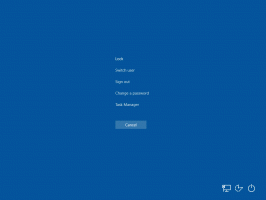Popravek beležnice manjka po KB4565503 Windows 10 build 19041.388
Popravite manjkajočo beležnico po namestitvi KB4565503 Windows 10 build 19041.388, različica 2004
Microsoft je včeraj izdal KB4565503 za Windows 10 različico 2004. Uporabniki, ki so namestili posodobitev, zdaj poročajo, da je Beležnica in Paint izginila iz operacijskega sistema. Če ste prizadeti, je rešitev precej preprosta.
Oglas
Prav tako lahko uporabniki namestite ali odstranite vse tri aplikacije na zahtevo. Privzeto so aplikacije vnaprej nameščene, torej v paketu z operacijskim sistemom, kot je bilo v prejšnjih izdajah sistema Windows.
Videti je, da je v servisiranju sistema Windows napaka, ki je prišla z najnovejšimi kumulativnimi posodobitvami. Uporabniki zdaj poročajo, da sta bila Beležnica in Paint za nekatere odstranjena. To spremembo je enostavno razveljaviti z izvajanjem spodnjih preprostih korakov.
Če želite popraviti manjkajočo beležnico po KB4565503 Windows 10 build 19041.388,
- Odprite nastavitve.
- Pomaknite se do Aplikacije > Aplikacije in funkcije.
- Na desni kliknite na Upravljanje izbirnih funkcij.

- Kliknite na Dodajte funkcijo.

- Izberite Beležnica s seznama razpoložljivih funkcij.

- Kliknite na Namestite gumb.
- To bo namestilo Notepad.
Končali ste!
Če je posodobitev z napako poleg beležnice ali namesto nje odstranila Microsoft Paint, jo lahko obnovite tudi tako, da storite enako.
Če želite popraviti manjkajočo beležnico po KB4565503 Windows 10 build 19041.388,
- Odprite nastavitve.
- Pomaknite se do Aplikacije > Aplikacije in funkcije.
- Kliknite na Izbirne funkcije povezava na desni.

- Na naslednji strani kliknite na gumb Dodajte funkcijo.

- Končno na naslednji strani na seznamu poiščite klasično aplikacijo Paint in označite potrditveno polje na levi strani.

- Kliknite na Namestite gumb.
Končali ste.
Pravzaprav so se takšne odstranitve zgodile že prej, s KB4566866. Za nekatere uporabnike je KB4566866, ki rešuje težavo »Tiskanje v ozadju nepričakovano zaustavljeno«, odstranil Beležnico. Pred julijskim popravkom v torek je bilo število prizadetih uporabnikov razmeroma majhno. Vendar pa je videti, da se problem zdaj poslabša.
vir: Reddit. Zahvale gredo GeekerMag za predstavitev.